Come riordinare e organizzare il desktop con le recinzioni
Varie / / February 11, 2022
Pochi giorni fa vi abbiamo mostrato come FSL Launcher rimuove il disordine sul desktop. È un ottimo strumento ma c'è un piccolo problema. In FSL launcher, dobbiamo spostare le icone del desktop all'interno dello strumento e dobbiamo avviarlo ogni volta per fare clic su un'icona del desktop. Utilizza la propria interfaccia per gestire il disordine del desktop piuttosto che farlo sul desktop stesso.
Oggi parleremo di uno strumento più potente che porta l'organizzazione desktop a un livello superiore. È noto come Recinzioni. Crea un contenitore per le icone del desktop e le dispone in gruppi.
Dopo l'installazione, ti verrà chiesto di utilizzare uno qualsiasi dei layout integrati. Crea automaticamente nuove recinzioni e cerca di organizzare le icone al loro interno. Puoi eliminare o rinominare quelle recinzioni o crearne di tue. Tutto quello che devi fare per creare una recinzione è disegnare un quadrato (o rettangolo) sul desktop usando il tasto destro del mouse.

Quando rilasci il tasto destro del mouse, apparirà un link che dice "crea nuovo recinto qui". Cliccaci sopra e dai un nome a quella recinzione. Ora trascina le tue icone al suo interno. Creane quanti ne vuoi e raggruppa le icone al loro interno (come ho fatto nello screenshot sopra). Puoi anche scegliere un layout visitando Configura recinzioni – > Recinzioni – > layout.
La ridenominazione può essere eseguita utilizzando il tasto destro del mouse. L'opzione "Configura recinzioni" può essere trovata su menù contestuale. Sono disponibili varie altre opzioni. È possibile personalizzare il colore di sfondo delle recinzioni in base a trasparenza, luminosità, tonalità e saturazione.
Inoltre, puoi scegliere l'etichettatura delle recinzioni. Sono disponibili tre opzioni: non mostrare mai, al passaggio del mouse e sempre (ho selezionato la seconda opzione per una migliore organizzazione delle icone).
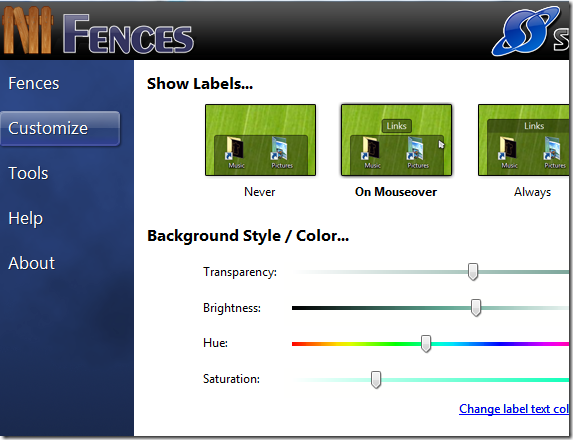
La parte magica di questo strumento è la funzione di doppio clic. Fare doppio clic sul desktop e nasconderà tutte le icone. Di nuovo fare doppio clic per renderli visibili. Non è necessario utilizzare "Mostra icone desktop" nel clic con il pulsante destro del mouse per mostrare o nascondere le icone.
C'è anche una funzione "Istantanee o backup" per eseguire un backup delle recinzioni che hai creato. Sono disponibili due snapshot pre-disponibili: snapshot preinstallato e snapshot di primo utilizzo.
Può eseguire un backup del desktop corrente e salvarlo per un uso futuro. Se ritieni che la tua impostazione non sia appropriata, puoi tornare all'impostazione precedente facendo clic sull'istantanea. Prima di cambiare, ti chiede di salvare l'impostazione corrente.
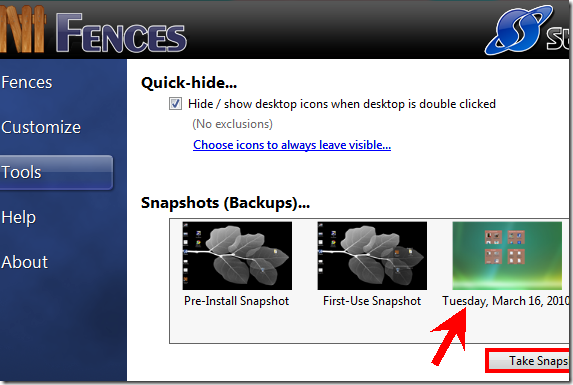
Nel complesso, questo è sicuramente uno strumento indispensabile per te se il tuo desktop è un disastro. Non solo lo disordina, ma lo rende anche attraente.
Ti piace questo strumento? Usi qualcos'altro per organizzare il tuo desktop? Condividi la tua esperienza nei commenti.
Ultimo aggiornamento il 05 febbraio 2022
L'articolo sopra può contenere link di affiliazione che aiutano a supportare Guiding Tech. Tuttavia, non pregiudica la nostra integrità editoriale. Il contenuto rimane imparziale e autentico.



